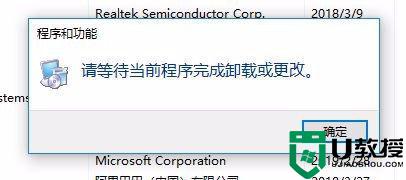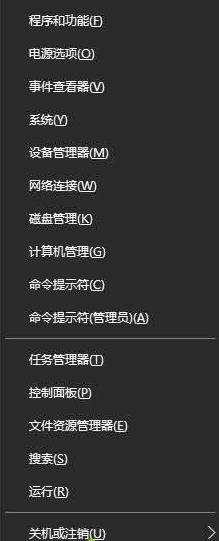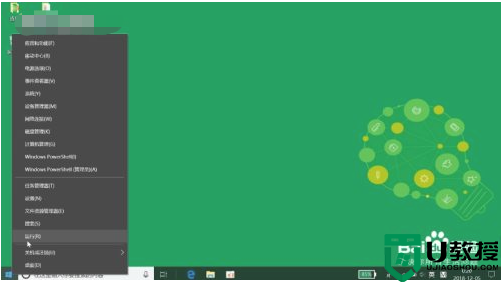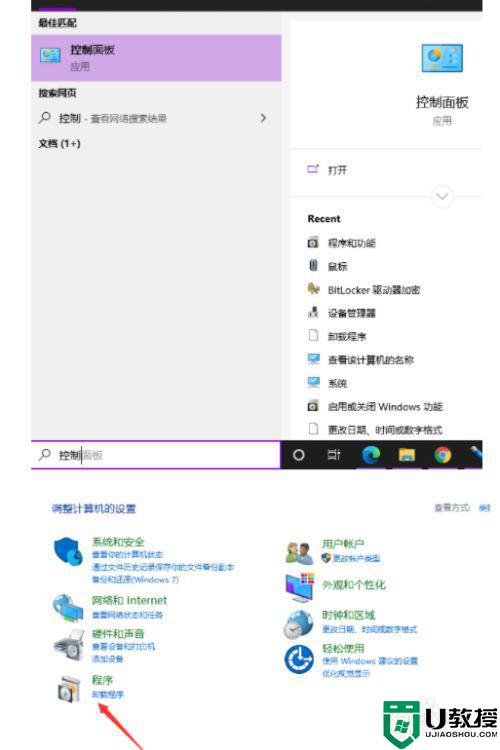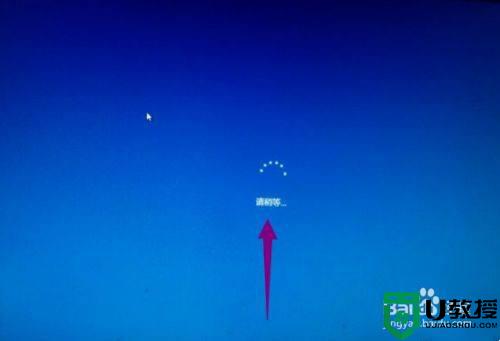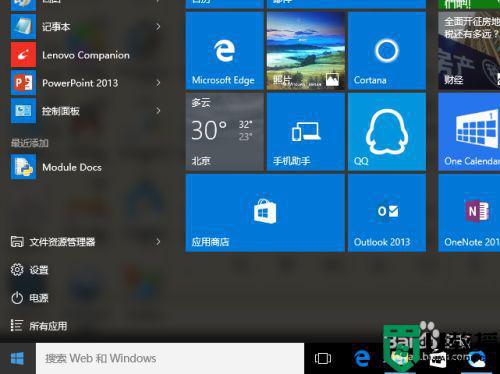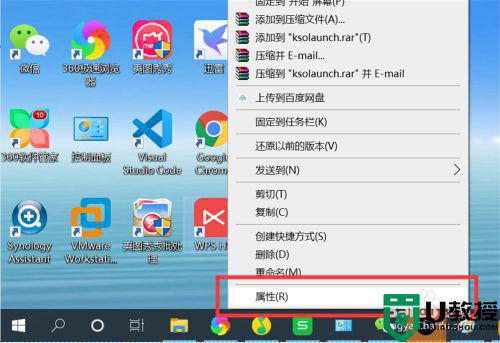win10请等待当前程序完成卸载或更改如何解决
时间:2021-07-27作者:xinxin
用户在win10系统网上选择程序安装时,难免会出现安装错误程序的情况,因此卸载无用程序是一件很重要的事情,可是近日有用户在进行win10系统中程序卸载时总是会显示请等待当前程序完成卸载或更改,对此win10请等待当前程序完成卸载或更改如何解决呢?下面小编就来告诉大家解决方法。
推荐下载:win10系统32位纯净版
具体方法:
方案一:
1、右键点击开始菜单,会弹出一个快捷菜单栏;
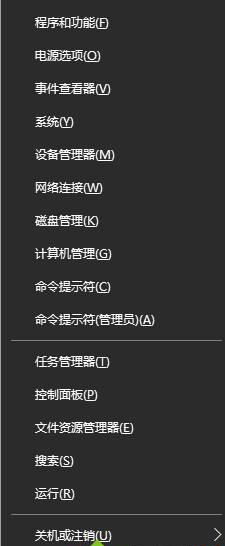
2、依次点击“关机或注销”—“注销”,注销后即可重新进行卸载。
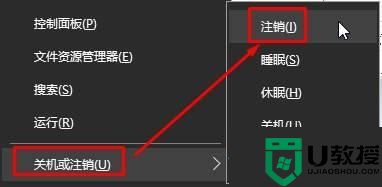
方案二:
1、按下“Ctrl+Shift+Esc”组合键打开任务管理器;
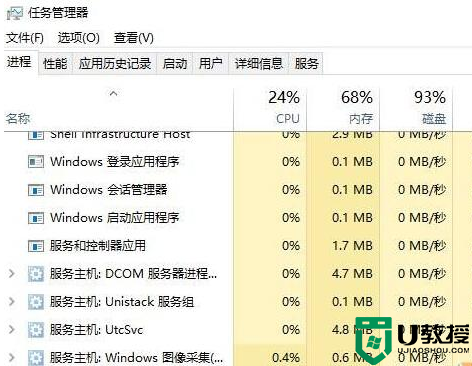
2、在任务管理器中“详细信息”选项卡中找到【dllhost.exe】,单击右键,点击【结束任务】;
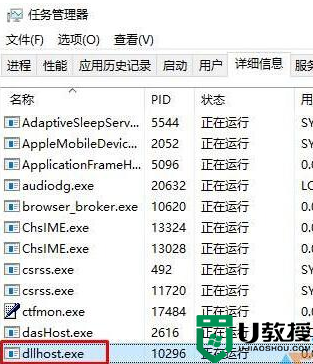
3、结束该进程后顺利卸载程序了。
以上就是关于win10请等待当前程序完成卸载或更改解决方法了,有遇到这种情况的用户可以按照小编的方法来进行解决,希望能够帮助到大家。